萬盛學電腦網 >> 媒體工具 >> 用MyBackup備份軟件設置
用MyBackup備份軟件設置
現在的硬盤容量越來越大,大家都在自己和硬盤上安裝了很多軟件。不管是應用軟件還是操作系統,我們對這些軟件的設置都比較復雜,為的是優化系統,加快軟件運行速度,而我們一旦重新安裝了操作系統之後,再把軟件安裝好,則必須再次對它們進行設置,這無疑是很麻煩的,本身重新安裝操作系統只需要一個小時左右的時間(按Windows XP為例),而重新安裝應用軟件和對它們進行個性化設置,卻要用去好幾個小時,有什麼辦法可以把應用軟件的設置保存成一個文件,保存在硬盤上,安裝好操作系統之後再把它導入到應用軟件中去呢?答案是肯定的,使用MyBackup這款軟件就可以達到這樣的目地。
對軟件進行設置一般來說就是對軟件在注冊表中的鍵值進行了修改,MyBackup這款軟件可以把軟件的設置保存下來,就是把這些軟件在注冊表中的鍵值進行了記錄,以生成軟件設置文件,重新安裝軟件之後再把這個文件導進至軟件中,其實就是修改了鍵值。這就是這款軟件的工作原理。
先在http://www.dudu.com/down.php?sid=2& did=49539weblnk=MyBackup_Lite_Setup.rar上把這款軟件下載下來,安裝並運行後可以發現它的界面很簡單美觀(如圖 1)。下面我來介紹一下它的具體使用方法。
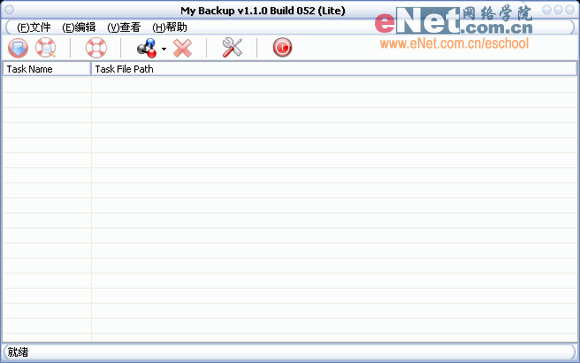
運行程序後,點擊“編輯”菜單中的“添加任務”,此時彈出“任務管理器”窗口,可以看到在“TaskName”(任務名稱)一列中全部是本機上所有的應用程序(如圖2),選擇其中需要做軟件設備備份的項目,然後點擊右面的“加入到備份列表”按鈕。可以一次加入一個或多個軟件。完成之後點擊“關閉”按鈕即可。

這時可以看到主窗口內的列表共有兩個程序要進行設置備份(如圖3),點擊“文件”菜單中的“備份”——“執行備份”,在彈出的“Save Backup File”(保存設置文件)中,選擇好保存路徑和文件名稱之後,點擊“保存”即可。
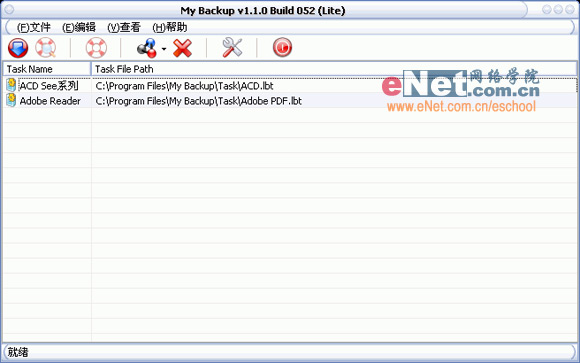
這時就可以把這個文件保存在非系統盤或優盤之中,重新安裝好操作系統之後,再把這個備份文件導入到軟件中,方法如下:
點擊軟件界面的“編輯”菜單中的“添加備份文件”,然後選擇上次保存好的設置文件,點擊“打開”,最後點擊“文件”菜單中的“恢復”,就可以將軟件設置恢復。
其實這款軟件的應用不一定就是上面的例子,如果朋友的軟件設置比較專業,也可以讓他將此軟件設置打包成文件,傳到自己的電腦上並恢復也可以。



